Helicon Remote e fotocamere in rete: guida all'installazione
Helicon Remote consente di effettuare il collegamento a fotocamere tramite cavo di rete o connessione Wi-Fi.
I moduli Canon WFT e Nikon WT supportano sia un collegamento Ethernet cablato sia una connessione Wi-Fi.
Le fotocamere Canon 6D sono dotate di modulo Wi-Fi, il collegamento Ethernet non è supportato.
Impostazione di una fotocamera Canon con modulo WFT
Impostazione di una fotocamera Canon 6D
Impostazione di una fotocamera Nikon con modulo WT
Collegamento di una fotocamera Canon in rete
1. Impostare un modulo Wi-Fi e collegare la fotocamera alla rete.
Per il modulo Wi-Fi WF?-4A:
- Aprire il menu del corpo della fotocamera: Impostazioni (1).
- Opzione "Impostazioni WFT".
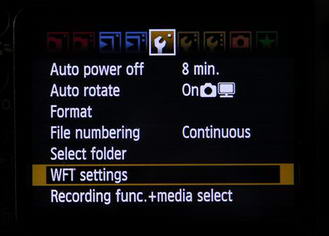
- Opzione "Connessione guidata".
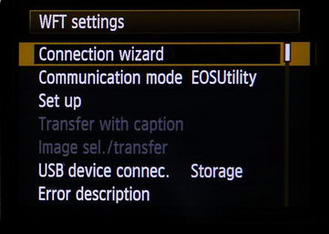
- Opzione "Utilità EOS" (questa è l'unica modalità con cui funziona Helicon Remote).
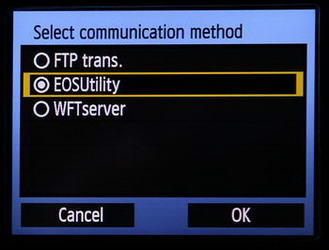
- Selezionare il tipo di supporto di rete.

- Premere "Connessione con procedura guidata".
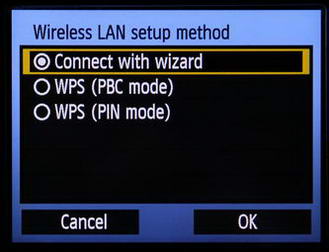
- Se si tratta di una rete wireless, selezionare il nome della rete dall'elenco. Si noti che il modulo WFT potrebbe non rilevare reti che occupano un canale wireless superiore a 7.

- Selezionare "Inserire 8-63 caratteri ASCII" e premere OK.
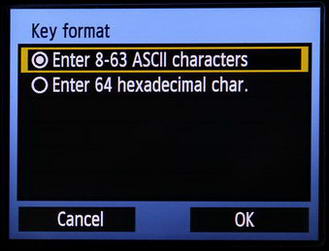
- Inserire la chiave di accesso alla rete (password) e premere MENU per confermare.
- Effettuare la connessione alla rete. In genere i parametri automatici funzionano. In caso contrario, contattare l'amministratore di rete.

Per Canon 6D:
- Aprire il menu del corpo della fotocamera: Impostazioni (3).
- Impostare "Wi-Fi" su "Abilita".
- Entrare nel menu "Funzione Wi-Fi".
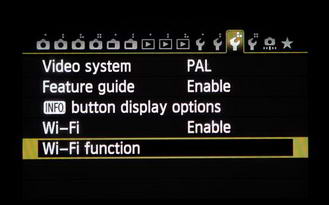
- Se è disponibile l'opzione "Esci", selezionarla e premere OK. Quindi entrare di nuovo nel menu "Funzione Wi-Fi".
- Selezionare la modalità "Controllo remoto (utilità EOS).

- Opzione "Rivedi/cambia impostazioni".
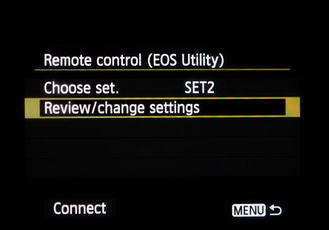
- Opzione "Cambia impostazione".
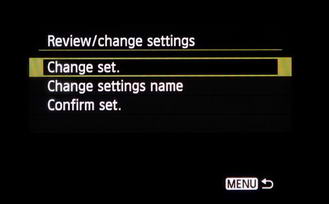
- Opzione "Trova rete".
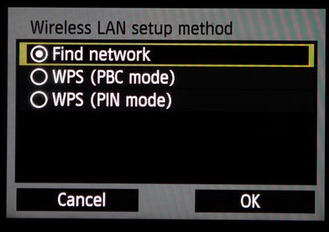
- Selezionare la rete dall'elenco e premere OK. Si noti che il modulo WFT potrebbe non rilevare reti che occupano un canale wireless superiore a 7.
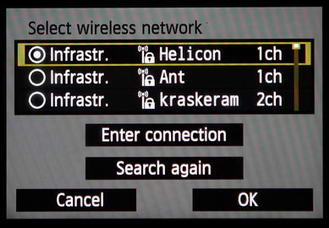
- Selezionare "Inserire 8-63 caratteri ASCII" e premere OK.

- Inserire la chiave di accesso alla rete (password) e premere MENU per confermare.
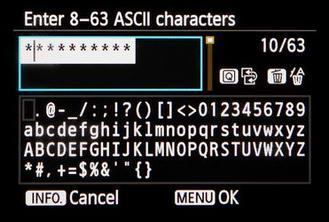
- Selezionare "Impostazione automatica" e premere OK. Se viene visualizzato un messaggio di errore, significa che è stata inserita una chiave di accesso alla rete errata o che è necessario inserire le impostazioni della rete manualmente (in questo caso rivolgersi all'amministratore di rete).
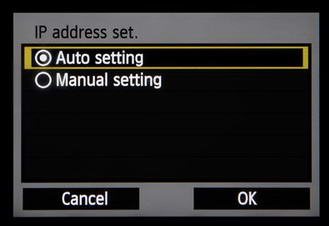
2. Se la fotocamera ha stabilito una connessione di rete corretta, viene visualizzato il messaggio "Avvia dispositivi associati". Premere OK.
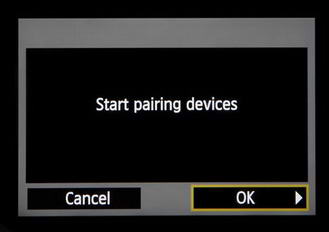
3. Avviare Helicon Remote. Il programma dovrebbe rilevare la fotocamera in un paio di secondi. Il pulsante "Seleziona fotocamera" diventa disponibile; premendolo viene aperto un elenco delle fotocamere disponibili. Una fotocamera rilevata automaticamente viene denominata "Fotocamera di rete".
Se la fotocamera non viene rilevata automaticamente, aggiungerla manualmente:
- Aprire la finestra delle impostazioni della fotocamera di rete (menu - "Strumenti" - "Fotocamere di rete").
- Premere "Aggiungi".
- Inserire il nome della fotocamera (verrà visualizzato nell'elenco delle fotocamere disponibili).
- Inserire l'indirizzo IP. Si può trovare nel pannello di controllo del ruoter wireless, nell'elenco dei dispositivi connessi. Rivolgersi all'amministratore di rete se si tratta di una rete non privata.
- Impostare il tipo su Canon WFT e premere "Salva".

- Verificare che la nuova voce venga visualizzata nell'elenco.
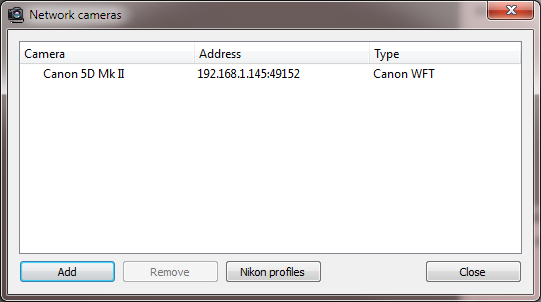
- Chiudere la finestra delle fotocamere di rete. A questo punto la fotocamera appena aggiunta dovrebbe apparire nell'elenco delle fotocamere di rete (pulsante "Seleziona fotocamera").
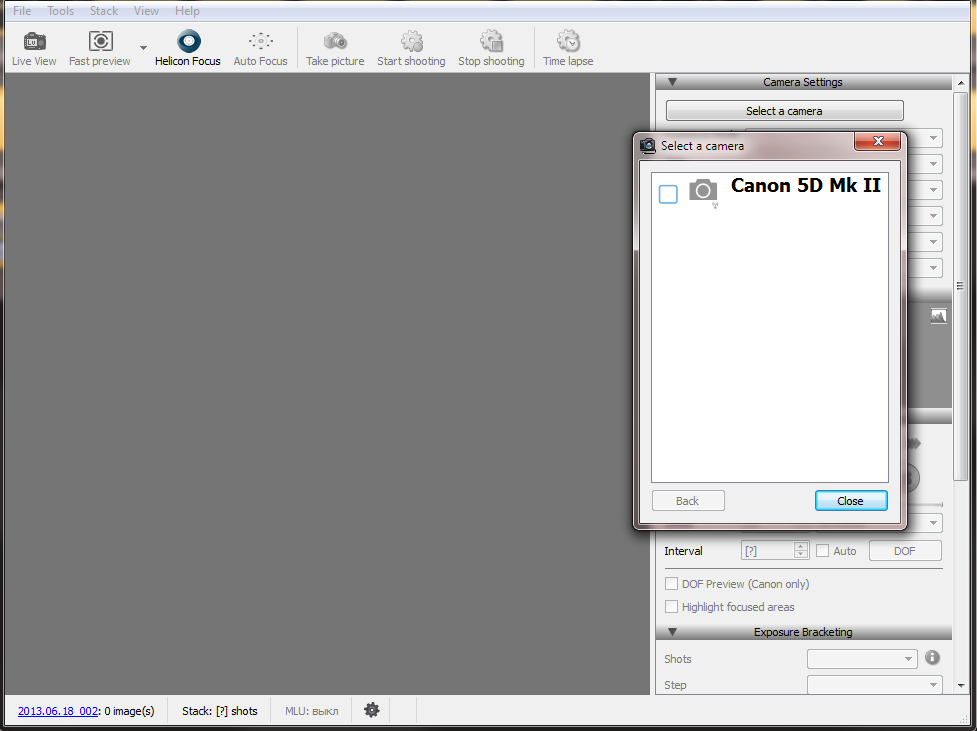
4. Effettuare la connessione alla fotocamera facendo clic con il tasto sinistro del mouse sul nome nell'elenco delle fotocamere disponibili (finestra "Seleziona fotocamera").
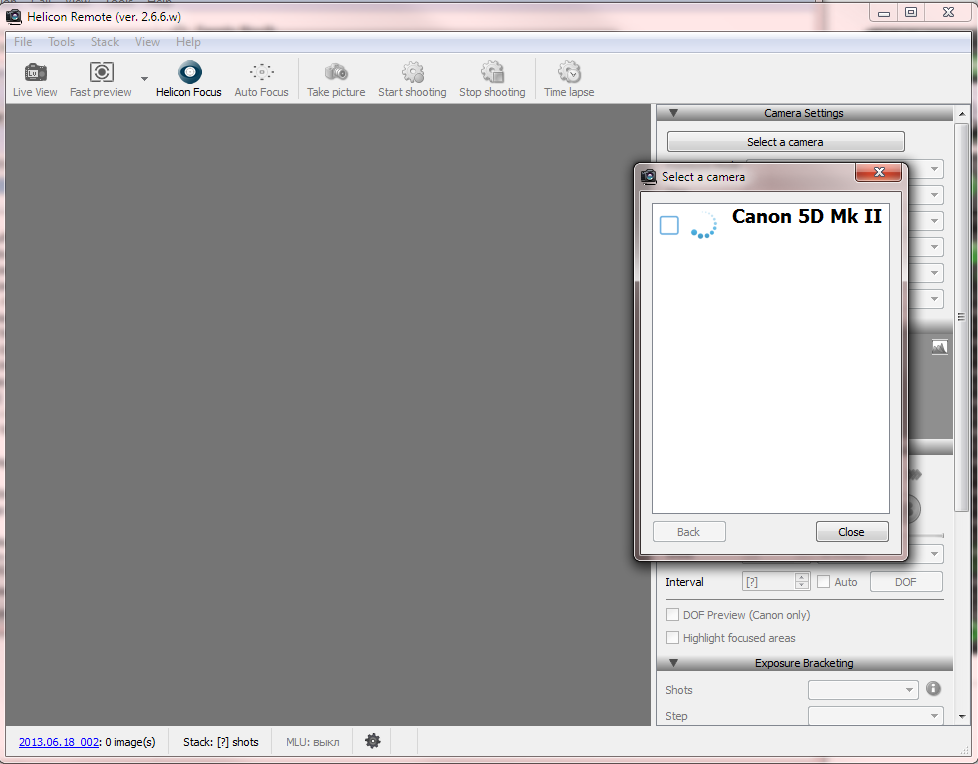
5. Sul display LCD della fotocamera viene visualizzata una nuova finestra "Trovato nome del computer. Collegare al PC.". Premere OK.

6. Viene visualizzata una finestra di dialogo per il salvataggio del profilo di connessione. Selezionare un numero di profilo (o impostare un nome di profilo se la fotocamera è nuova) per questo computer e premere OK per salvarlo. Il salvataggio del profilo consente di stabilire una connessione con il computer senza dover specificare tutte le impostazioni in futuro.
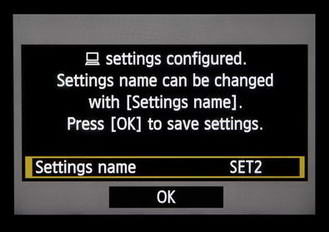
Se la connessione è stata stabilita correttamente, l'icona della fotocamera nell'elenco delle fotocamere in Helicon Remote da grigia diventa blu e viene visualizzato un segno di spunta blu.

Nota 1: se la fotocamera aveva stabilito una connessione con l'Utilità EOS ed era stato salvato un profilo, la fotocamera non si connetterà a Helicon Remote con lo stesso profilo (verrà visualizzato un messaggio di errore) senza inserire nuovamente tutte le impostazioni di rete per aggiornare il profilo. A tal scopo, spegnere e riaccendere la fotocamera e ripetere la procedura di impostazione della connessione dall'inizio.
Nota 2: se Helicon Remote era stato scollegato dalla fotocamera Wi-Fi (facendo clic con il tasto sinistro del mouse sulla fotocamera nell'elenco delle fotocamere disponibili), il modulo Wi-Fi verrà scollegato dalla rete. È necessario spegnere e riaccendere la fotocamera e riavviare il modulo Wi-Fi prima di connetterla nuovamente a Helicon Remote.
Connessione a un modulo di trasferimento wireless Nikon
1. Se non è già stato fatto, creare un profilo per la connessione della fotocamera alla rete utilizzando l'utilità Trasmettitore wireless Nikon, che può essere scaricata da http://nikonimglib.com/wt4su/index_en_eur.html
- Collegare la fotocamera a un computer mediante cavo USB e accendere la fotocamera.
- Avviare l'utilità Trasmettitore wireless e premere "Avanti".
- Selezionare il tipo di modulo Wi-Fi (WT-4 o WT-5) e premere "Avanti".
- Selezionare "Aggiungi/modifica profili" e premere "Avanti".
- All'utilità occorrerà un po' di tempo per effettuare la connessione alla fotocamera. Una volta stabilita la connessione viene visualizzata una nuova schermata "Seleziona profilo". Selezionare la voce "Aggiungi nuovo profilo" nell'elenco e premere "Avanti".
- Se era già stata impostata in precedenza, inserire la password. Altrimenti, lasciare il campo della password vuoto o selezionare "Reimposta password" e impostare la password desiderata.
- Inserire il nome del profilo, impostare il tipo di connessione su "Computer" e il tipo di interfaccia su "Wireless ed Ethernet". Premere "Avanti".
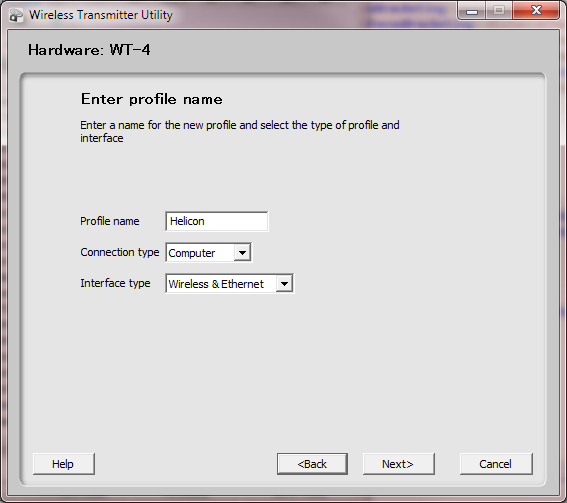
- Selezionare "Impostazione manuale" e premere "Avanti".
- Specificare le impostazioni della connessione Wi-Fi. SSID è il nome della rete a cui ci si sta connettendo. Modalità di comunicazione: "Infrastruttura" per la connessione a un router/punto di accesso Wi-Fi, "Ad-hoc" per la connessione a un adattatore Wi-Fi per computer o computer portatile. Autenticazione: il tipo di autenticazione nella rete target, in genere WPA2. Crittografia: in base alle impostazioni della rete, in genere AES. La chiave di crittografia è una password di accesso alla rete composta da caratteri. Premere "Avanti" dopo aver specificato ogni opzione.

- Inserire l'indirizzo IP della porta di rete o selezionare "Ottieni automaticamente" (in genere l'ultimo risultato visualizzato è quello corretto).
- Verificare che tutte le informazioni siano state specificate correttamente e premere "Avanti".
- Selezionare "Termina procedura guidata" e premere "Avanti".
Se le istruzioni precedenti non sono sufficientemente chiare, sul sito https://support.nikonusa.com/app/answers/detail/a_id/16754/~/wt-4-wireless-transmitter-connection-instructions è disponibile una guida più dettagliata.
Selezionare il sistema operativo, la "Modalità di trasferimento" e il tipo di rete (in genere "Infrastruttura").
2. Collegare la fotocamera a un PC o a un dispositivo Android con un cavo USB. Accendere la fotocamera. Avviare Helicon Remote e aprire lo strumento di impostazione della fotocamera di rete ("Strumenti"- "Fotocamere di rete"), quindi aprire lo strumento di gestione dei profili premendo il pulsante "Profili Nikon". Premere "Recupera da fotocamera" e inserire la password specificata nell'utilità Trasmettitore wireless (può essere vuota). Viene visualizzato un elenco dei profili archiviati nella fotocamera.
3. Selezionare dall'elenco un profilo per la rete a cui ci si sta connettendo e premere "Seleziona" o fare doppio su un profilo nell'elenco (un tocco prolungato su Android, "Imposta attivo").
Se si utilizza Helicon Remote su un dispositivo Android che non è dotato di host USB, procedere come segue:
- Collegare la fotocamera al PC e recuperare un elenco di profili come descritto al punto 2.
- Scrivere l'ID del profilo desiderato.
- Avviare Helicon Remote sul dispositivo Android e andare in "Strumenti" - "Fotocamere di rete" - "Profili Nikon".
- Premere "Aggiungi", inserire l'ID recuperato in precedenza e premere OK.
- Impostare il profilo come attivo (tocco prolungato - "Imposta attivo").
4. Collegare la fotocamera al modulo WT con un normale cavo USB.
5. Entrare nel menu del corpo della fotocamera, Impostazioni - "Trasmettitore wireless" - "Modalità".

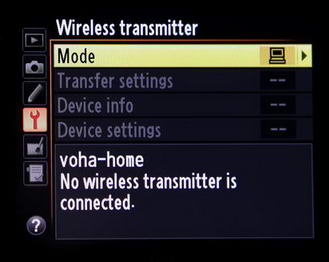
6. Selezionare "Modalità PC". Viene visualizzato un elenco di profili. Selezionare un profilo per la rete a cui si è connessi (lo stesso profilo selezionato in Helicon Remote).
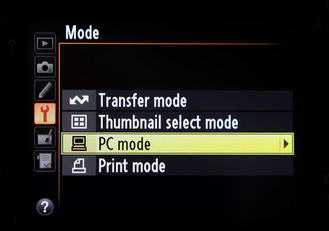

7. Accendere il modulo WT e attendere il completamento della connessione alla rete. È possibile monitorare il progresso della connessione nel menu del corpo della fotocamera, Impostazioni - "Trasmettitore wireless".

8. Aggiungere la fotocamera all'elenco delle fotocamere di rete in Helicon Remote. Questo passaggio è necessario solo su Windows; su Mac OS X la fotocamera viene rilavata automaticamente:
- Aprire la finestra delle impostazioni della fotocamera di rete (menu - "Strumenti" - "Fotocamere di rete").
- Premere "Aggiungi".
- Inserire il nome della fotocamera (verrà visualizzato nell'elenco delle fotocamere disponibili).
- Inserire l'indirizzo IP. Si può trovare nel pannello di controllo del ruoter wireless, nell'elenco dei dispositivi connessi. Rivolgersi all'amministratore di rete se si tratta di una rete non privata.
- Impostare il tipo su Canon WFT.
- Premere "Salva".
- Chiudere la finestra delle fotocamere di rete. A questo punto la fotocamera appena aggiunta dovrebbe apparire nell'elenco delle fotocamere di rete (pulsante "Seleziona fotocamera").
9. Effettuare la connessione alla fotocamera facendo clic con il tasto sinistro del mouse sul nome nell'elenco delle fotocamere disponibili (finestra "Seleziona fotocamera").
10. Se la connessione è stata stabilita correttamente, l'icona della fotocamera nell'elenco delle fotocamere da grigia diventa blu e viene visualizzato un segno di spunta blu.